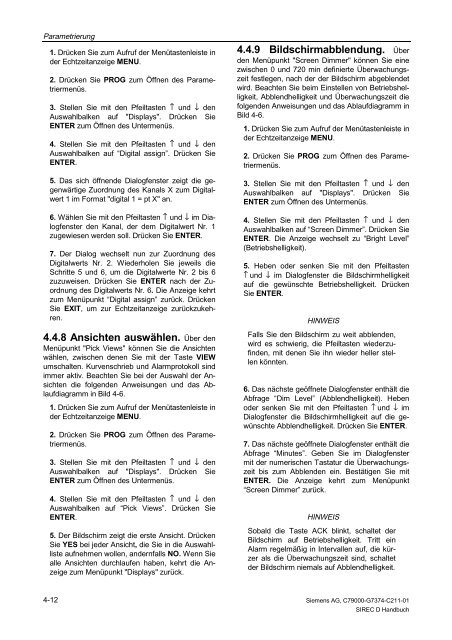SIREC D Display Recorder 7ND4000
SIREC D Display Recorder 7ND4000
SIREC D Display Recorder 7ND4000
Sie wollen auch ein ePaper? Erhöhen Sie die Reichweite Ihrer Titel.
YUMPU macht aus Druck-PDFs automatisch weboptimierte ePaper, die Google liebt.
Parametrierung<br />
1. Drücken Sie zum Aufruf der Menütastenleiste in<br />
der Echtzeitanzeige MENU.<br />
2. Drücken Sie PROG zum Öffnen des Parametriermenüs.<br />
3. Stellen Sie mit den Pfeiltasten ↑ und ↓ den<br />
Auswahlbalken auf "<strong>Display</strong>s". Drücken Sie<br />
ENTER zum Öffnen des Untermenüs.<br />
4. Stellen Sie mit den Pfeiltasten ↑ und ↓ den<br />
Auswahlbalken auf “Digital assign”. Drücken Sie<br />
ENTER.<br />
5. Das sich öffnende Dialogfenster zeigt die gegenwärtige<br />
Zuordnung des Kanals X zum Digitalwert<br />
1 im Format "digital 1 = pt X" an.<br />
6. Wählen Sie mit den Pfeiltasten ↑ und ↓ im Dialogfenster<br />
den Kanal, der dem Digitalwert Nr. 1<br />
zugewiesen werden soll. Drücken Sie ENTER.<br />
7. Der Dialog wechselt nun zur Zuordnung des<br />
Digitalwerts Nr. 2. Wiederholen Sie jeweils die<br />
Schritte 5 und 6, um die Digitalwerte Nr. 2 bis 6<br />
zuzuweisen. Drücken Sie ENTER nach der Zuordnung<br />
des Digitalwerts Nr. 6. Die Anzeige kehrt<br />
zum Menüpunkt “Digital assign” zurück. Drücken<br />
Sie EXIT, um zur Echtzeitanzeige zurückzukehren.<br />
4.4.8 Ansichten auswählen. Über den<br />
Menüpunkt "Pick Views" können Sie die Ansichten<br />
wählen, zwischen denen Sie mit der Taste VIEW<br />
umschalten. Kurvenschrieb und Alarmprotokoll sind<br />
immer aktiv. Beachten Sie bei der Auswahl der Ansichten<br />
die folgenden Anweisungen und das Ablaufdiagramm<br />
in Bild 4-6.<br />
1. Drücken Sie zum Aufruf der Menütastenleiste in<br />
der Echtzeitanzeige MENU.<br />
2. Drücken Sie PROG zum Öffnen des Parametriermenüs.<br />
3. Stellen Sie mit den Pfeiltasten ↑ und ↓ den<br />
Auswahlbalken auf "<strong>Display</strong>s". Drücken Sie<br />
ENTER zum Öffnen des Untermenüs.<br />
4. Stellen Sie mit den Pfeiltasten ↑ und ↓ den<br />
Auswahlbalken auf “Pick Views”. Drücken Sie<br />
ENTER.<br />
5. Der Bildschirm zeigt die erste Ansicht. Drücken<br />
Sie YES bei jeder Ansicht, die Sie in die Auswahlliste<br />
aufnehmen wollen, andernfalls NO. Wenn Sie<br />
alle Ansichten durchlaufen haben, kehrt die Anzeige<br />
zum Menüpunkt "<strong>Display</strong>s" zurück.<br />
4-12<br />
4.4.9 Bildschirmabblendung. Über<br />
den Menüpunkt "Screen Dimmer" können Sie eine<br />
zwischen 0 und 720 min definierte Überwachungszeit<br />
festlegen, nach der der Bildschirm abgeblendet<br />
wird. Beachten Sie beim Einstellen von Betriebshelligkeit,<br />
Abblendhelligkeit und Überwachungszeit die<br />
folgenden Anweisungen und das Ablaufdiagramm in<br />
Bild 4-6.<br />
1. Drücken Sie zum Aufruf der Menütastenleiste in<br />
der Echtzeitanzeige MENU.<br />
2. Drücken Sie PROG zum Öffnen des Parametriermenüs.<br />
3. Stellen Sie mit den Pfeiltasten ↑ und ↓ den<br />
Auswahlbalken auf "<strong>Display</strong>s". Drücken Sie<br />
ENTER zum Öffnen des Untermenüs.<br />
4. Stellen Sie mit den Pfeiltasten ↑ und ↓ den<br />
Auswahlbalken auf “Screen Dimmer”. Drücken Sie<br />
ENTER. Die Anzeige wechselt zu “Bright Level”<br />
(Betriebshelligkeit).<br />
5. Heben oder senken Sie mit den Pfeiltasten<br />
↑ und ↓ im Dialogfenster die Bildschirmhelligkeit<br />
auf die gewünschte Betriebshelligkeit. Drücken<br />
Sie ENTER.<br />
HINWEIS<br />
Falls Sie den Bildschirm zu weit abblenden,<br />
wird es schwierig, die Pfeiltasten wiederzufinden,<br />
mit denen Sie ihn wieder heller stellen<br />
könnten.<br />
6. Das nächste geöffnete Dialogfenster enthält die<br />
Abfrage “Dim Level” (Abblendhelligkeit). Heben<br />
oder senken Sie mit den Pfeiltasten ↑ und ↓ im<br />
Dialogfenster die Bildschirmhelligkeit auf die gewünschte<br />
Abblendhelligkeit. Drücken Sie ENTER.<br />
7. Das nächste geöffnete Dialogfenster enthält die<br />
Abfrage “Minutes”. Geben Sie im Dialogfenster<br />
mit der numerischen Tastatur die Überwachungszeit<br />
bis zum Abblenden ein. Bestätigen Sie mit<br />
ENTER. Die Anzeige kehrt zum Menüpunkt<br />
“Screen Dimmer” zurück.<br />
HINWEIS<br />
Sobald die Taste ACK blinkt, schaltet der<br />
Bildschirm auf Betriebshelligkeit. Tritt ein<br />
Alarm regelmäßig in Intervallen auf, die kürzer<br />
als die Überwachungszeit sind, schaltet<br />
der Bildschirm niemals auf Abblendhelligkeit.<br />
Siemens AG, C79000-G7374-C211-01<br />
<strong>SIREC</strong> D Handbuch